

By Nathan E. Malpass, Son Güncelleme: 1/09/2022
1. 關於zip.檔案2. 無法擴展ZIP文件的原因3. 在Finder中打開ZIP文件4. 在終端中展開ZIP文件5. 使用PowerMyMac解壓縮壓縮文件 - Unarchiver6. 結論
ZIP是日常生活中經常使用的存檔格式。 例如,當您需要一次通過電子郵件將好幾個檔案作為附件發送給其他人時,或者文件太大無法上載時,將它們添加到ZIP,就能壓縮整合多個大文件,提高ZIP檔案的傳輸速度。 而且,ZIP格式的檔案還有利於管理和組織大量文件,以免造成混亂。
ZIP文件不僅適用於Windows系統,還用於macOS系統。 但是,有些用戶反饋有時無法在Mac上解壓縮ZIP檔案。 在本文中,我們將為您介紹解決 無法在Mac上擴展ZIP.問題的辦法。
當您嘗試在Mac上解壓縮.zip檔時,您可能會收到類似的消息 “無法解壓縮到桌面”(錯誤1 - 操作不被允許) 。這可能有幾個原因導致您無法在Mac上解壓縮ZIP檔。
相關文章如何在Mac上完全卸載應用程序?如何在Mac上安全刪除文件?
由於macOS有自己的內置函數來識別和解壓縮Mac上的ZIP檔,正常來說是能夠自動解壓縮ZIP檔案。
讓我們看看常規方法是如何在Mac解壓縮您的ZIP檔案:


此外,在Finder中找到ZIP檔案後,還可以右鍵單擊ZIP檔並選擇“打開”選項以瀏覽ZIP檔案。
Mac上的終端機可以幫助您解壓縮ZIP檔的命令:
打開 Finder, 點選左側側邊欄的「應用程式」, 接著選「工具程式」, 在裡面找到「終端機」。
unzip ~/Downloads/example.zip
除ZIP文件外,還有其他兩種常用的壓縮存檔格式:RAR和7Z。 但是,這兩種壓縮檔案都無法在Mac上直接被讀取和解壓縮。 要在Mac上解壓縮ZIP、RAR或7Z檔案,推薦您使用可靠的第三方軟件 PowerMyMac 。 在它的ToolKit模塊中,準備了Unarchiver工具專門用來解壓縮Mac上的ZIP、RAR或7Z檔案。
請閱讀以下步驟以了解如何解壓縮檔案。
步驟01-下載並安裝PowerMyMac
首先,您需要在Mac上下載並安裝PowerMyMac。 訪問FoneDog的官方網站或點擊下面的鏈接即可下載。
步驟02 - 選擇Unarchiver功能
在Mac上安裝PowerMyMac後,您可以在狀態模塊中查看Mac的詳細信息,然後選擇工具欄里的Unarchiver功能。
步驟03 - 選擇需要壓縮的檔案
您可以直接拖動檔案到左側框框或瀏覽路徑打開特定檔案。
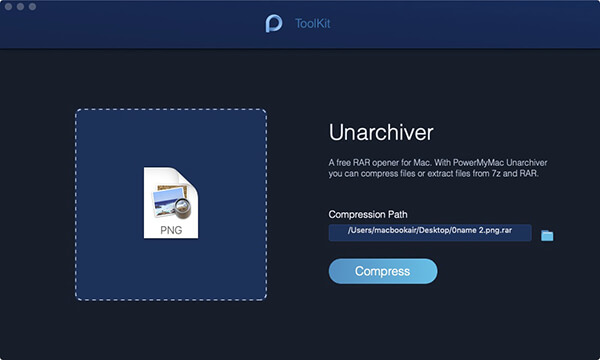
步驟04 - 壓縮檔案
若您想壓縮檔案,也是採取同樣的方法,選取需要的文件後按 壓縮 按鈕開始壓縮檔案。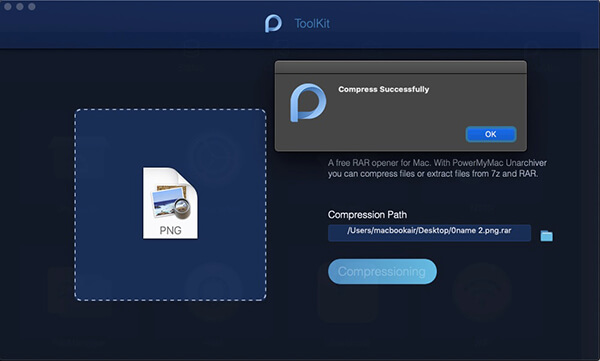
步驟05 - 解壓縮文件
若您想解壓縮檔案,也是採取同樣的方法,選取需要的文件後按 解壓縮 按鈕開始解壓縮檔案。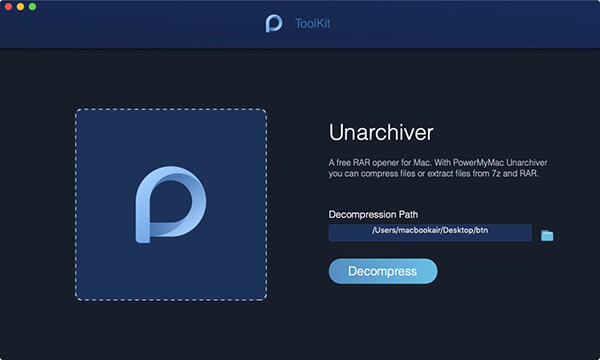
另外,由於在Mac上安裝了PowerMyMac,無需按照上述步驟提取RAR或7Z文件,而是當您在Mac上保存RAR或7Z文件時,它們將顯示一個帶有藍色“ P”圖標,代表著PowerMyMac。 僅需雙擊檔案,它們可以自動轉換為ZIP檔案。
本文提供了三種方法來解壓縮文件:在Mac上直接解壓縮ZIP文件,在終端中解壓縮ZIP文件,以及使用 PowerMyMac - Unarchiver.解壓縮檔案。
其中,我們強力推薦使用PowerMyMac - Unarchiver的功能。它確實是一款功能強大且功能全面的軟體,不僅能解壓縮檔案,還能幫助您解決在Mac上使用時出現的各種問題。
希望文中提到的方法對您有用。 如有任何問題或者建議,歡迎您留下評論或透過電子郵件與我們聯繫。
Hinterlassen Sie einen Kommentar
Yorumlamak
Popüler makaleler
/
BİLGİLENDİRİCİLANGWEILIG
/
basitKOMPLİZİERT
Vielen Dank! Merhaba, Sie die Wahl:
Excellent
Değerlendirme: 4.6 / 5 (dayalı 112 yorumlar)